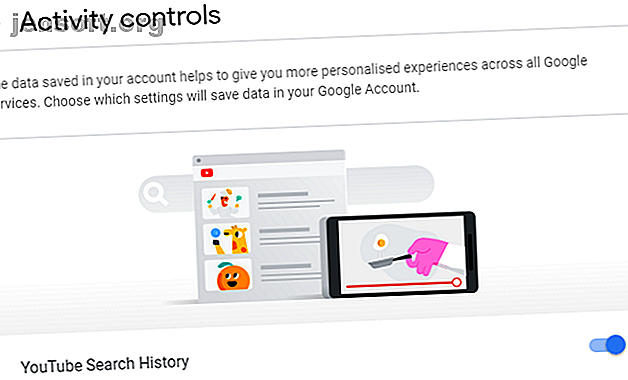
Consigli per YouTube irrilevanti? Ecco cosa devi fare
YouTube non è completamente malvagio. Sì, ci sono alcune funzionalità indesiderate, come i troll YouTube anonimi. Poi c'è tutto con Google che mette le mani nella tua privacy attraverso il monitoraggio. Non è tutto male.
Desideri scoprire oltre 70 utili consigli e trucchi su YouTube? Scarica subito il nostro cheat sheet GRATUITO su YouTube!Basta confrontare l'interfaccia YouTube di oggi con l'interfaccia del 2005 se non mi credi. Molte funzioni, sebbene fastidiose, sono di buona volontà e la funzione Consigli di YouTube è una di queste.
Il problema è che i Consigli di YouTube si confondono nel tempo e iniziano a mostrarti contenuti irrilevanti o inutili. Stanco dei terribili consigli di YouTube? Ecco come risolverli, per sempre!
Come ripristinare i consigli di YouTube
Nessuno sa cosa vada esattamente nell'algoritmo di YouTube per suggerire consigli. Bene, nientemeno che gli ingegneri di YouTube, ovviamente.
Tuttavia, è sicuro affermare che due cose hanno un impatto molto forte su ciò che YouTube finisce per consigliare: la cronologia delle ricerche e la cronologia delle visualizzazioni . Se ripristini entrambi, puoi praticamente ripristinare i tuoi consigli su una lavagna vuota.

Come eliminare la cronologia delle ricerche di YouTube
La prima cosa da fare è cancellare la cronologia delle ricerche di YouTube. Senza una cronologia delle ricerche, l'algoritmo dei consigli di YouTube non sa cosa guardi di solito. Inoltre, l'eliminazione del registro di ricerca di YouTube cancella anche tutte quelle ricerche di video "colpevoli di piacere" che non hai mai voluto vedere alla luce del giorno.
Per eliminare la cronologia delle ricerche di YouTube:
- Seleziona il tuo nome utente dalla barra in alto
- Nel menu che appare, fai clic su I tuoi dati su YouTube
- Scorri verso il basso e seleziona Gestisci la cronologia delle ricerche di YouTube
- Impostare Elimina per data su Sempre usando la casella a discesa
- Fai clic su Elimina
Se desideri disattivare definitivamente l'opzione Cronologia ricerche di YouTube, torna all'hub I tuoi dati in YouTube.
Scorri verso il basso fino a Cronologia ricerche di YouTube. Sotto l'intestazione della sezione è presente un piccolo interruttore con una freccia. Premi la freccia, quindi passa alla cronologia delle ricerche di YouTube nella pagina successiva. Una volta spento, YouTube non manterrà più le tue ricerche video.

Come eliminare la cronologia visualizzazioni di YouTube
La seconda cosa che devi fare è cancellare la cronologia visualizzazioni di YouTube. La Cronologia visualizzazioni di YouTube è il registro di ogni video che hai visto. Neanche la tua cronologia ha un limite di intervallo di date. Ho appena controllato la mia cronologia visualizzazioni e risale al 2010, con decine di migliaia di video.
L'eliminazione della Cronologia visualizzazioni di YouTube aiuterà YouTube a perdere traccia delle tue abitudini di visione, un aspetto chiave del ripristino dell'algoritmo di Raccomandazione YouTube.
Per eliminare la cronologia visualizzazioni di YouTube:
- Seleziona il tuo nome utente dalla barra in alto
- Nel menu che appare, fai clic su I tuoi dati su YouTube
- Scorri verso il basso e seleziona Gestisci la cronologia visualizzazioni di YouTube
- Impostare Elimina per data su Sempre usando la casella a discesa
- Fai clic su Elimina
Se desideri disattivare definitivamente l'opzione Cronologia visualizzazioni di YouTube, torna all'hub I tuoi dati in YouTube.
Scorri verso il basso fino a Cronologia visualizzazioni di YouTube. Sotto l'intestazione della sezione è presente un piccolo interruttore con una freccia. Premi la freccia, quindi passa alla cronologia visualizzazioni YouTube nella pagina successiva. Una volta spento, YouTube non manterrà più le tue ricerche video.
Tieni presente che dopo aver eliminato la ricerca di YouTube e la cronologia visualizzazioni, potrebbe essere necessario attendere qualche istante per il ripristino dei Consigli di YouTube. A volte, i consigli non vengono ripristinati, anche dopo aver cancellato tutto.
Sfortunatamente, ci sono altri fattori esterni presi in considerazione quando si formulano i consigli di YouTube. Se questo accade sul tuo account, c'è poco altro che puoi fare. Google vuole che continui a fare clic sui video. Anche se disattivi i consigli specifici per le tue abitudini di visualizzazione, verranno comunque visualizzati i consigli globali di YouTube.
Come rimuovere i consigli di YouTube
Il ripristino dei consigli di YouTube è un'opzione. Ma rimuovere completamente i Consigli di YouTube è un altro modo per risolvere il problema. L'opzione nucleare è la cosa migliore se non vuoi mai usare i video consigliati da YouTube e non vuoi mai più essere disturbato da loro.
Il modo più rapido e sicuro per rimuovere i consigli di YouTube è tramite un'estensione del browser. Le estensioni del browser per il blocco dei consigli di YouTube sono disponibili per Chrome, Firefox, Opera e altri browser popolari.
1. Rimuovi i video consigliati da YouTube
Rimuovi video consigliati da YouTube è disponibile per Google Chrome. Una volta installata, l'estensione rimuove la barra laterale dei consigli di YouTube, il video successivo, i commenti degli utenti e la bacheca dei suggerimenti video.
Le estensioni Rimuovi video consigliati da YouTube trasformano YouTube in un lettore video privo di distrazioni.
Scarica: rimuovi i video consigliati da YouTube per Chrome (gratis)
Rimuovi i video consigliati da YouTube funzionerà con la maggior parte dei browser basati su Chromium che supportano le estensioni.
2. Rimuovere i suggerimenti di YouTube
Rimuovi i suggerimenti di YouTube è un'estensione open source che nasconde la barra laterale dei video e dei consigli suggeriti da YouTube. È possibile utilizzare le opzioni di estensione per selezionare quali elementi si desidera rimuovere e quali mantenere (se presenti).
C'è anche la possibilità di rimuovere anche la sezione Commenti di YouTube.
Download: rimuovi i suggerimenti di YouTube per Firefox (gratuito)
3. ImprovedTube
ImprovedTube for Opera è leggermente diverso dalla rimozione dei consigli di YouTube. Invece di nascondere tutto, ImprovedTube ti aiuta a nascondere elementi specifici della pagina YouTube.
Ad esempio, puoi nascondere intestazione, piè di pagina, video correlati, commenti e altro. In questo, puoi scegliere le funzionalità di YouTube che desideri.
Scarica: ImprovedTube per Opera
4. Opzioni
Il tuo penultimo strumento di blocco dei consigli di YouTube è Opzioni. Precedentemente noto come Opzioni di YouTube, Opzioni è un'estensione del browser premium per Chrome, Firefox, Opera e Safari. Blocca una vasta gamma di elementi e funzionalità di YouTube, offrendoti un controllo accurato sul contenuto che YouTube ti mostra.
Se vuoi bloccare i video consigliati di YouTube e alcuni, vale la pena dare un'occhiata a Opzioni.
Download : Opzioni per Chrome | Firefox | Opera | Safari (abbonamento tutto $ 1, 99 p / m)
5. Quietube
L'elenco di blocco dei consigli di YouTube termina con Quietube. A differenza delle altre opzioni, Quietube è un bookmarklet. Vai sul sito Quietube, trascina il bookmarklet sulla barra degli strumenti del browser e fai clic prima di guardare un video di YouTube.
Quietube funziona anche con Viddler e Vimeo, con altre opzioni a venire.
Formare YouTube per mostrare consigli migliori
Non devi andare nucleare e rimuovere tutto da YouTube. Ci sono opzioni integrate per aiutarti a piegare il flusso infinito di video consigliati di YouTube come desideri.
L'icona a tre punti accanto al titolo del video nasconde l'opzione Non interessato . Fai clic su questo pulsante, informa YouTube sul perché non sei interessato al suggerimento e non verrà più visualizzato.
Meglio ancora, Google ha annunciato un cambiamento nel modo in cui gli spettatori controllano i contenuti di YouTube.
- Esplora gli argomenti sulla home page e su Avanti : YouTube sta semplificando l'esplorazione di argomenti e video correlati. Vedrai questi argomenti sia nella parte superiore della tua home page (quando scorri verso l'alto) sia nella sezione Su successivo sotto il video che stai guardando.
- Smetti di raccomandare determinati canali: D'altra parte, ora puoi dire a YouTube di smettere di raccomandare video da determinati canali. Basta toccare il menu a tre punti accanto a un video e selezionare "Non raccomandare canale" dal menu a discesa.
- Scopri perché YouTube consiglia video: YouTube spiega anche perché consiglia contenuti specifici. Quando YouTube consiglia video basati su ciò che gli altri spettatori hanno guardato, vedrai una finestra di informazioni sotto il video.
Queste modifiche sono attualmente in corso su YouTube, quindi controlla il tuo account per vedere se hai i nuovi controlli aggiuntivi. Non puoi aspettare l'aggiornamento? Ecco come bloccare un intero canale YouTube dai consigli Come bloccare i canali nei consigli di YouTube Come bloccare i canali nei consigli di YouTube Sapevi che è possibile bloccare la visualizzazione di determinati canali e argomenti nei tuoi consigli di YouTube? Leggi di più adesso.
Ulteriori informazioni su: video online, risoluzione dei problemi, YouTube.

